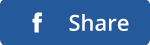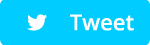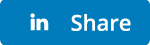Vous êtes-vous déjà demandé pourquoi est-il presque impossible de garder votre public captivé ? Pourquoi regardent-ils toujours leur téléphone, bâillent et ne sont tout simplement pas intéressés par votre présentation ? L’une des principales raisons est une présentation terne et sans vie. C'est pourquoi nous avons mis au point ce design de cône de signalisation innovant et unique pour vous aider à présenter votre présentation d'une manière créative et innovante qui gardera votre public accro. Les cônes de signalisation sont couramment utilisés sur les routes pour rediriger le trafic ainsi que pour indiquer certains dangers, dangers, etc. De même, vous pouvez également utiliser ces cônes de signalisation pour décrire les risques et les dangers auxquels votre entreprise pourrait être confrontée ou rencontrer dans un avenir proche. Ces graphiques peuvent également être utilisés pour montrer les jalons, les succès, les réalisations et bien plus encore. Les cônes de signalisation sont simples mais créatifs. Alors maintenant, laissez-nous vous apprendre à créer des cônes de signalisation en présentation. Ce que vous apprendrez dans ce didacticiel : Étapes pour créer un cône de signalisation (conception plate) dans PowerPoint : La base d'une conception de cône de signalisation est un triangle. Pour ajouter une forme triangulaire à votre diapositive-
- Rendez-vous sur l' onglet Insérer et sélectionnez
- Dans le menu Formes de base , sélectionnez Triangle isocèle et placez-le sur votre diapositive (comme indiqué ci-dessous).
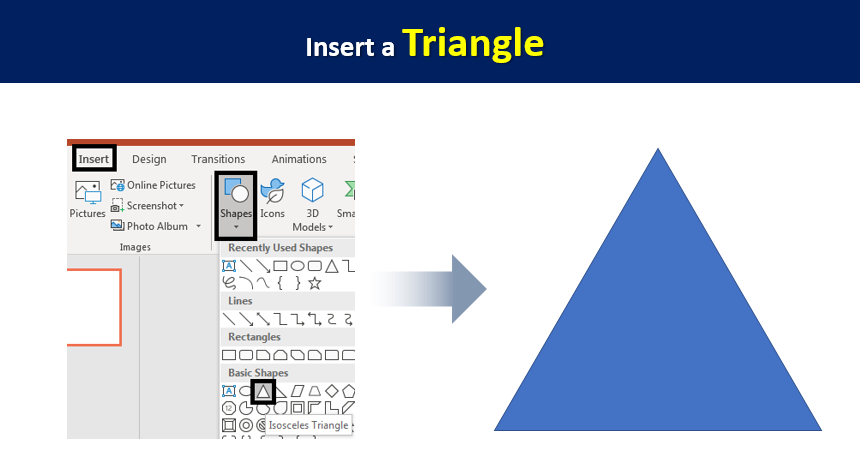 Une fois que vous avez ajouté un triangle isocèle à votre diapositive, l'étape suivante consiste à ajouter un rectangle, à le dupliquer et à placer tous les rectangles sur le triangle.
Une fois que vous avez ajouté un triangle isocèle à votre diapositive, l'étape suivante consiste à ajouter un rectangle, à le dupliquer et à placer tous les rectangles sur le triangle.
- Pour ce faire, ajoutez un rectangle depuis les Formes
- Dupliquez le rectangle quatre fois en cliquant sur CTRL + D.
- Placez ensuite ces rectangles sur le triangle comme indiqué dans l'image ci-dessous.
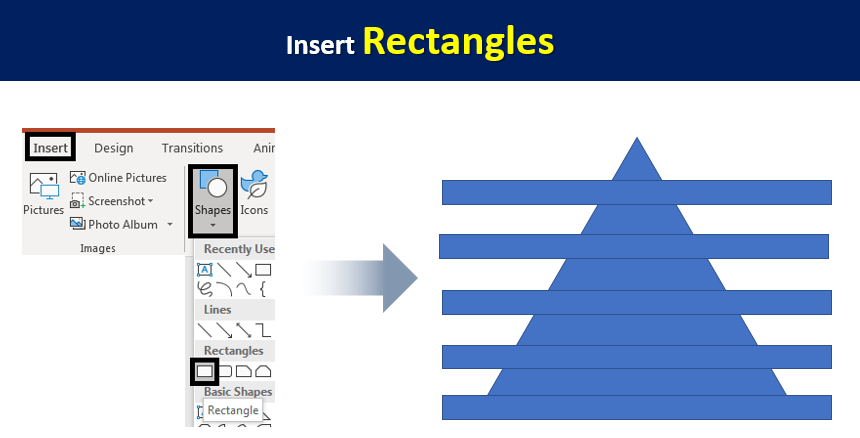 Remarque : Gardez à l'esprit qu'un rectangle doit être placé au bas du triangle. Vous pouvez également ajouter autant de rectangles que vous le souhaitez. Ici, nous avons ajouté et placé cinq rectangles. Comme vous pouvez le constater, les rectangles ne sont pas correctement alignés, ce qui ne créera pas de divisions uniformes. Pour obtenir un cône de signalisation uniforme, il est important d’aligner correctement vos formes. Faire cela-
Remarque : Gardez à l'esprit qu'un rectangle doit être placé au bas du triangle. Vous pouvez également ajouter autant de rectangles que vous le souhaitez. Ici, nous avons ajouté et placé cinq rectangles. Comme vous pouvez le constater, les rectangles ne sont pas correctement alignés, ce qui ne créera pas de divisions uniformes. Pour obtenir un cône de signalisation uniforme, il est important d’aligner correctement vos formes. Faire cela-
- Sélectionnez tous les rectangles sauf le rectangle du bas.
- Accédez à Format > Aligner et sélectionnez Distribuer horizontalement.
Cela vous donnera une figure parfaitement alignée et répartie comme indiqué ci-dessous. Remarque - Si vous utilisez une ancienne version de PowerPoint, accédez à ARRANGE> ALIGN> DISTRIBUER HORIZONTALEMENT. Suivez exactement les mêmes étapes que précédemment pour centrer la figure.
- Rendez-vous sur le format
- Sélectionnez Aligner > Aligner au centre.
 Une fois que vous avez aligné la forme, l'étape suivante consiste à créer les fragments.
Une fois que vous avez aligné la forme, l'étape suivante consiste à créer les fragments.
- Pour cela, sélectionnez le triangle et tous les rectangles sauf celui du bas.
- Accédez à l'onglet Format et sélectionnez Fusionner les formes .
- Une boîte de dialogue apparaîtra dans laquelle choisir le fragment
Votre image ressemblera à ceci.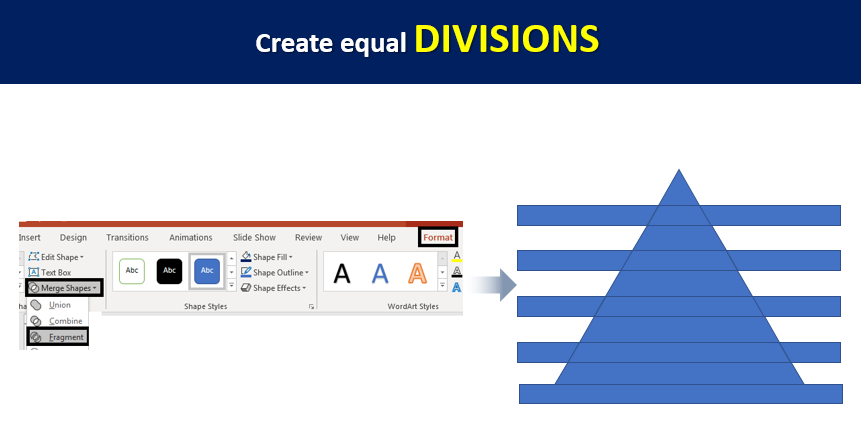 Pour obtenir la forme parfaite du cône de signalisation, supprimez les formes indésirables. Toutes les formes indésirables à supprimer sont marquées en rouge pour vous donner une meilleure idée. Remarque - Nous avons conservé la base telle quelle afin que vous puissiez la modifier selon vos besoins. Remplissez de couleur dans chaque forme. Faire cela
Pour obtenir la forme parfaite du cône de signalisation, supprimez les formes indésirables. Toutes les formes indésirables à supprimer sont marquées en rouge pour vous donner une meilleure idée. Remarque - Nous avons conservé la base telle quelle afin que vous puissiez la modifier selon vos besoins. Remplissez de couleur dans chaque forme. Faire cela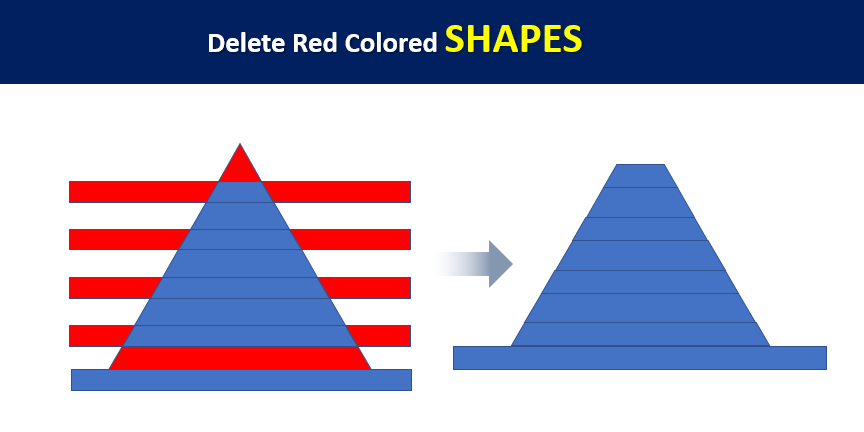
- Faites un clic droit sur la forme.
- Cliquez sur Remplir et sélectionnez la couleur.
Répétez cette étape pour chaque forme. Supprimez le contour de votre forme en cliquant dessus avec le bouton droit et en sélectionnant Contour> Pas de contour . Pour donner un effet 2D à votre silhouette, insérez un rectangle.
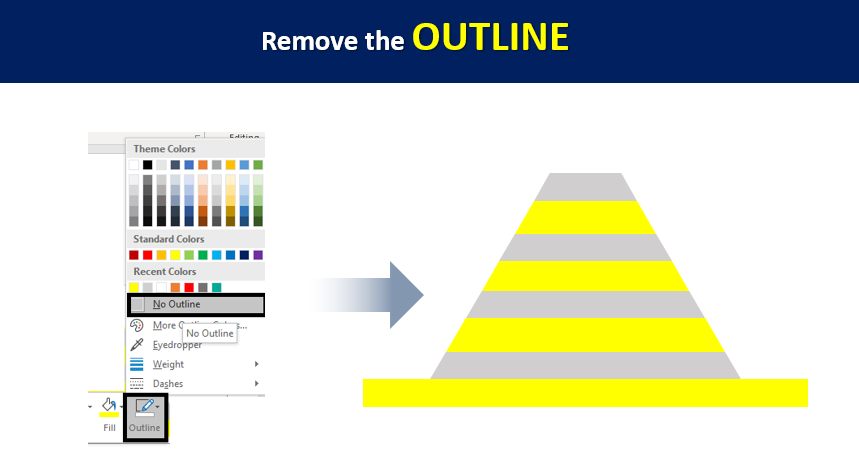
- Allez dans Insertion> Formes> Rectangle.
- Placez ce rectangle sur le triangle comme indiqué dans la figure ci-dessous.
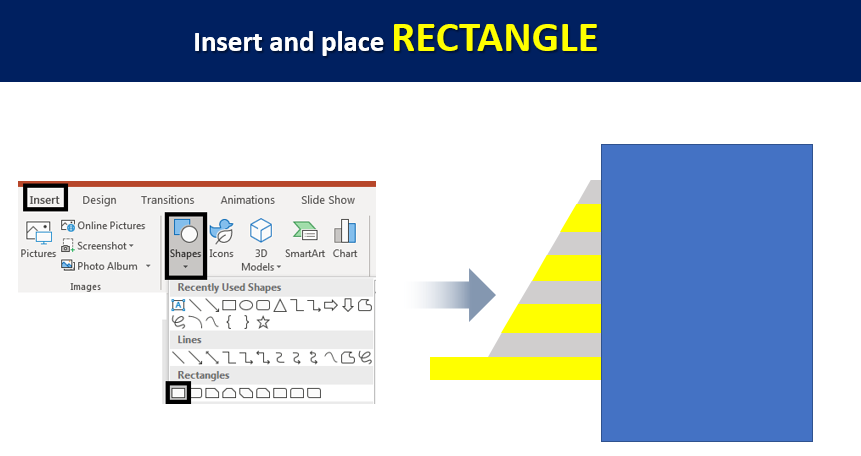 Remplissez la couleur dans le rectangle. Afin de le faire-
Remplissez la couleur dans le rectangle. Afin de le faire-
- Cliquez avec le bouton droit sur le rectangle .
- Accédez à Format de la forme et sélectionnez Remplissage> Remplissage uni> Couleur blanche.
- Augmentez la transparence de la couleur blanche à 75%.
- Supprimez ensuite le contour du rectangle en cliquant sur Pas de contour .
- Il existe également une option de ligne présente sous l' option de remplissage parmi laquelle choisir Aucune ligne .
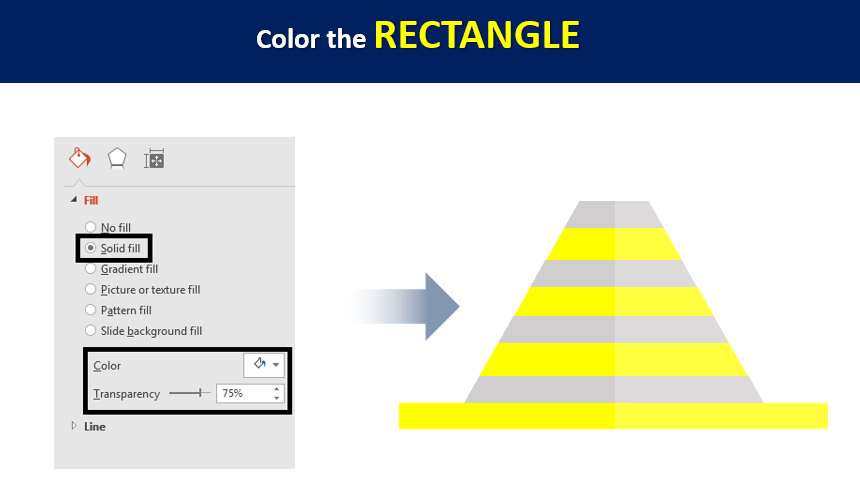 Votre Traffic Cone est prêt à être utilisé dans votre présentation.
Votre Traffic Cone est prêt à être utilisé dans votre présentation. Nous avons également incorporé certains des modèles de cônes de circulation les plus étonnants qui propulseront votre présentation à un autre niveau. Tout ce que vous avez à faire est de cliquer dessus et de télécharger. Modèles PowerPoint de cône de circulation conçus par des professionnels Modèle PowerPoint professionnel n° 1
Nous avons également incorporé certains des modèles de cônes de circulation les plus étonnants qui propulseront votre présentation à un autre niveau. Tout ce que vous avez à faire est de cliquer dessus et de télécharger. Modèles PowerPoint de cône de circulation conçus par des professionnels Modèle PowerPoint professionnel n° 1 Impressionnez votre public en saisissant cet incroyable modèle PowerPoint de cône de circulation. Modèle PowerPoint professionnel n°2 Cliquez ici pour télécharger cet incroyable modèle de diagramme de cycle économique de cônes de signalisation de consultation. Modèle PowerPoint professionnel n°3 Saisissez ce modèle de flic 3D de stratégie commerciale d'entreprise conçu de manière créative. Modèle PowerPoint professionnel n°4 N'hésitez pas à télécharger ce modèle d'outils de service unique et innovant avec des cônes de signalisation. Modèle PowerPoint professionnel n°5 Cliquez ici pour récupérer ce modèle de cônes multiples pour cônes de signalisation et chapeau de sécurité. Modèle PowerPoint professionnel n°6 Saisissez ces diapositives PowerPoint accrocheuses pour naviguer dans les obstacles et changer de direction. Modèle PowerPoint professionnel n°7 Cliquez sur ce lien et téléchargez cette incroyable diapositive graphique d'image clipart PowerPoint de cônes de circulation. Vous recherchez d’autres designs créatifs pour rehausser votre prochaine présentation ? Suivez nos tutoriels et créez des présentations de premier ordre.
Impressionnez votre public en saisissant cet incroyable modèle PowerPoint de cône de circulation. Modèle PowerPoint professionnel n°2 Cliquez ici pour télécharger cet incroyable modèle de diagramme de cycle économique de cônes de signalisation de consultation. Modèle PowerPoint professionnel n°3 Saisissez ce modèle de flic 3D de stratégie commerciale d'entreprise conçu de manière créative. Modèle PowerPoint professionnel n°4 N'hésitez pas à télécharger ce modèle d'outils de service unique et innovant avec des cônes de signalisation. Modèle PowerPoint professionnel n°5 Cliquez ici pour récupérer ce modèle de cônes multiples pour cônes de signalisation et chapeau de sécurité. Modèle PowerPoint professionnel n°6 Saisissez ces diapositives PowerPoint accrocheuses pour naviguer dans les obstacles et changer de direction. Modèle PowerPoint professionnel n°7 Cliquez sur ce lien et téléchargez cette incroyable diapositive graphique d'image clipart PowerPoint de cônes de circulation. Vous recherchez d’autres designs créatifs pour rehausser votre prochaine présentation ? Suivez nos tutoriels et créez des présentations de premier ordre.
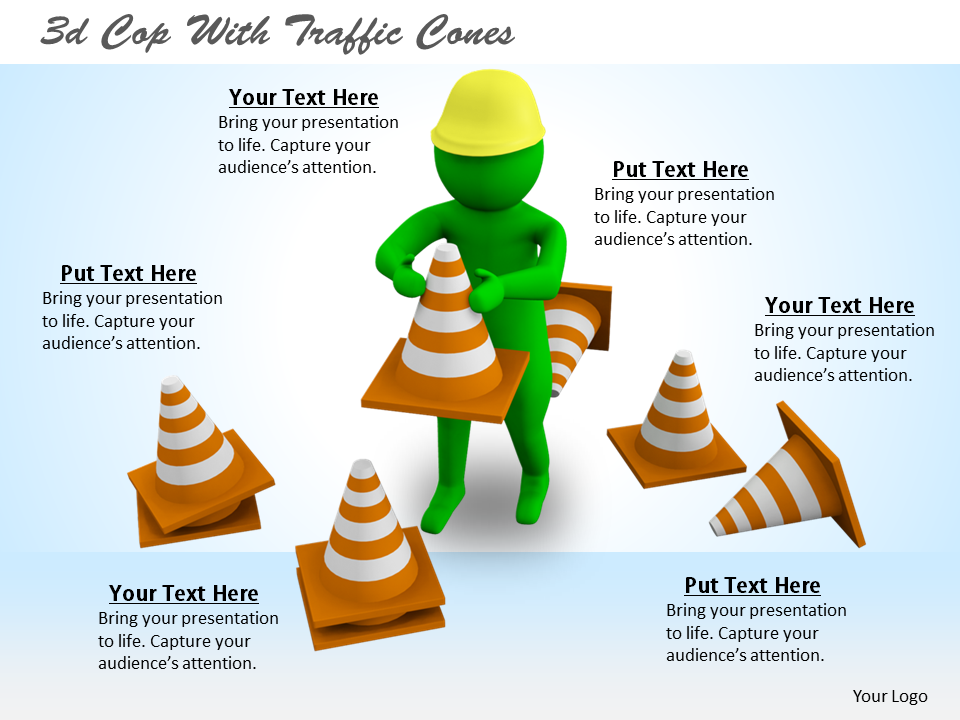
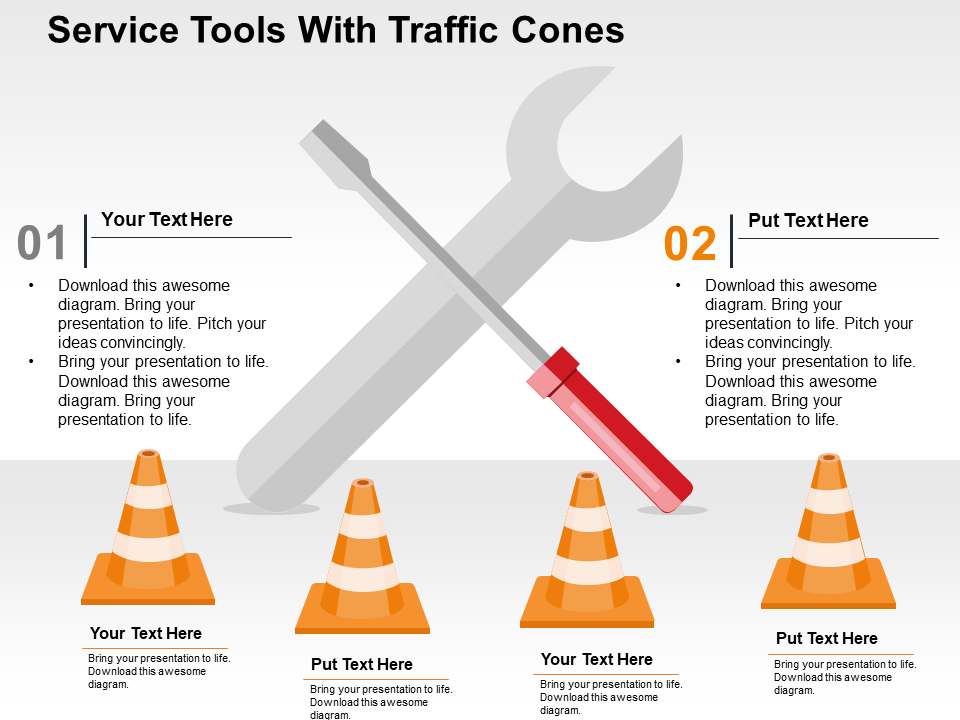

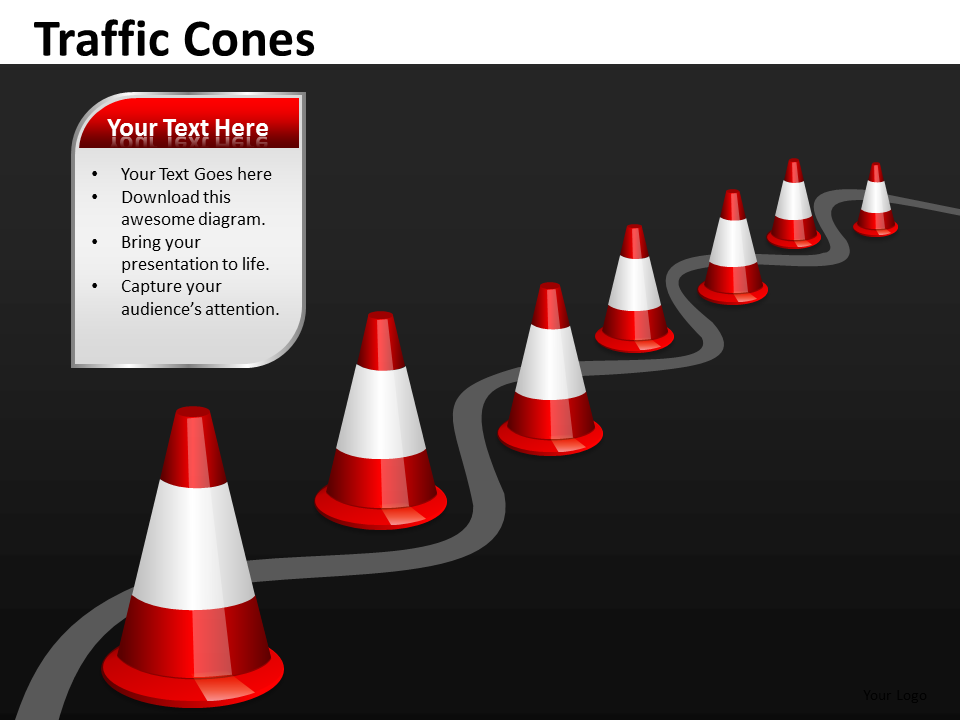
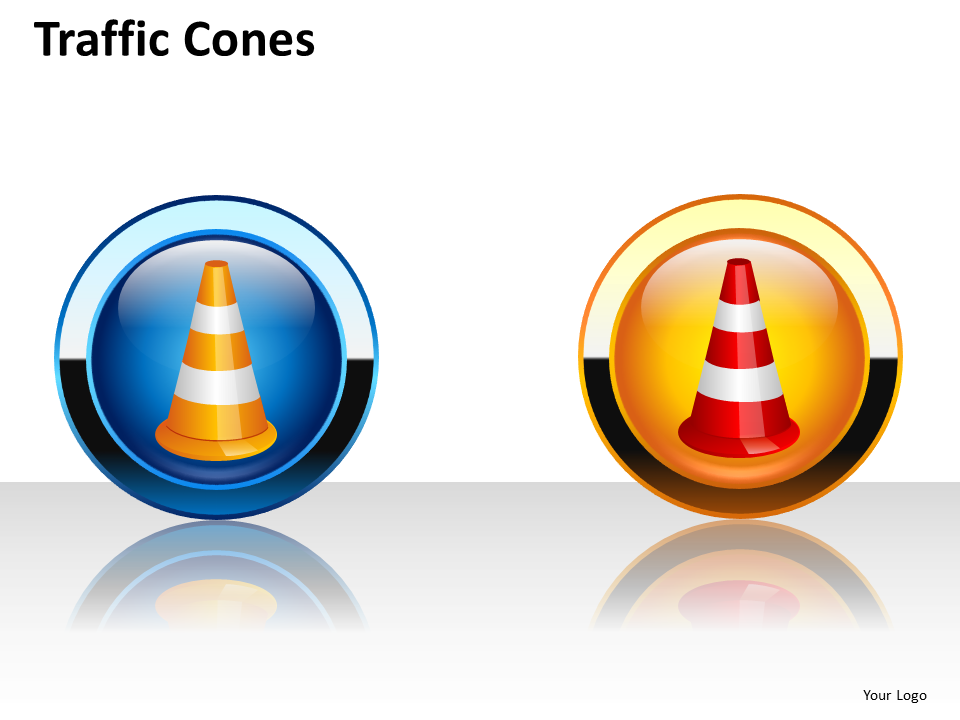

 Home
Home 

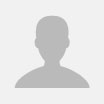
 Customer Reviews
Customer Reviews